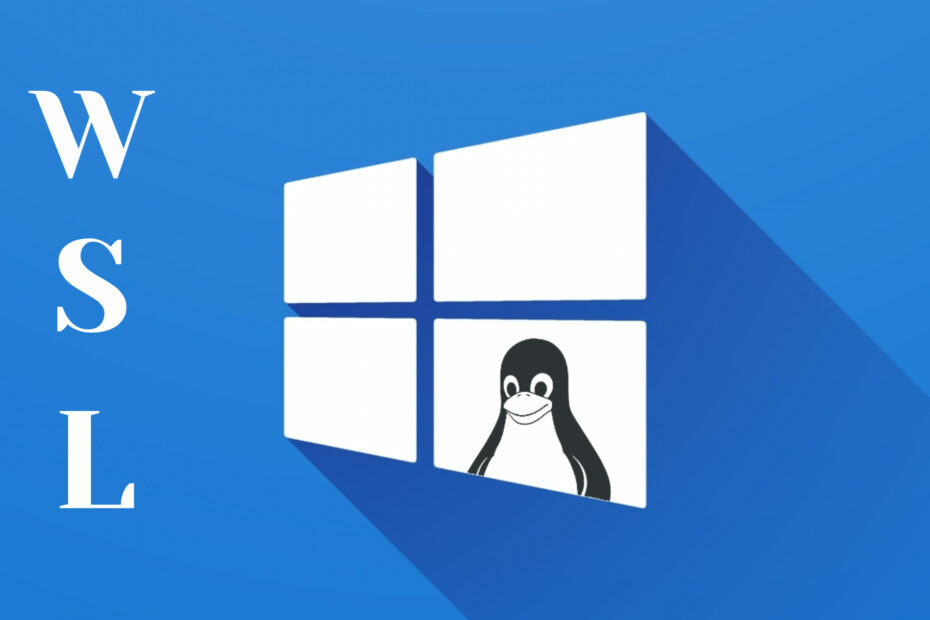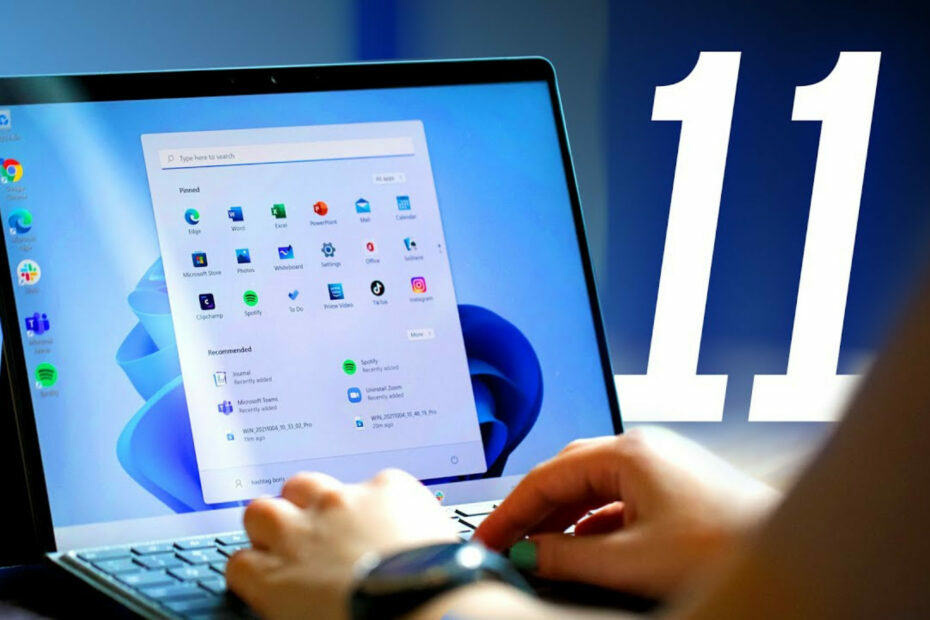Varmista, että sinulla on vakaa internetyhteys
- Korjaa ohjelmistopäivityksen yhteydessä juuttunut Sky Glass -ongelma suorittamalla nopea nollaus, päivittämällä verkkotiedot tai käyttämällä ethernet-kaapelia.
- Jatka lukemista oppiaksesi yksityiskohtaiset vaiheet.

Monet käyttäjät valittivat, että heidän Sky Glassinsa on jumissa Ohjelmistopäivitys käynnissä -näytössä; jos olet yksi heistä, tämä opas voi auttaa!
Keskustelemme mahdollisista syistä ja tarjoamme käytännön ratkaisuja ohjelmiston asennusprosessin suorittamiseen ilman ongelmia.
Kuinka kauan Sky-ohjelmiston päivitys kestää?
Sky-ohjelmistopäivitykseen kuluva aika vaihtelee tiedoston koosta Internet-yhteytesi nopeuteen. se ei kuitenkaan saa kestää yli 30 minuuttia. Jos olet jumissa ohjelmistopäivityksen käsittelyssä pitkään, syyt voivat olla:
- Heikko internetyhteys.
- Jos tiedosto on suuri, se voi viedä tavallista enemmän aikaa.
- Virheet tai häiriöt laitteen ohjelmistossa tai laiteohjelmistossa.
- Kuinka korjaan Sky Glassin, jos se on jumissa päivityksen aikana?
- 1. Suorita nopea nollaus
- 2. Palauta verkkoasetukset
- 3. Nollaa televisiosi
- 4. Suorita voimassa oleva päivitys
- Mistä tiedän, onko Sky Glass -lasini päivitetty?
Kuinka korjaan Sky Glassin, jos se on jumissa päivityksessä?
Ennen kuin jatkat mitään vaiheita päästäksesi eroon Sky Glassista, joka on juuttunut päivityksen käynnissä olevaan näyttöön, käy läpi seuraavat alustavat tarkistukset:
Kuinka testaamme, arvioimme ja arvioimme?
Olemme työskennelleet viimeisen 6 kuukauden ajan rakentaaksemme uutta arviointijärjestelmää sisällön tuottamiseen. Sen avulla olemme myöhemmin muuttaneet useimmat artikkeleistamme tarjotaksemme todellista käytännön kokemusta valmistamistamme oppaista.
Lisätietoja voit lukea miten testaamme, arvioimme ja arvioimme WindowsReportissa.
- Tarkista reitittimen kaapelit vaurioiden varalta.
- Sammuta reititin, irrota kaapelit reitittimestä ja pistorasiasta, odota muutama minuutti, kytke sitten kaapelit takaisin ja käynnistä reititin. tämä voi myös auttaa korjaamaan Sky Go ei voi ladata määritystä.
- Siirrä reititin lähemmäs Sky Glass TV: tä tai muodosta yhteys Ethernet-kaapelilla.
1. Suorita nopea nollaus
- Irrota Sky Glass TV: n virtajohto pistorasiasta ja odota hetki.
- Kytke virtajohto takaisin ja paina Tehoa -painiketta televisiossasi 30 sekunnin ajan.
- Anna nyt television käynnistyä itsestään.
2. Palauta verkkoasetukset
- paina Koti Sky Glass -kaukosäätimen painiketta ja valitse asetukset.
- Paikantaa Verkkoja valitse sitten Tila, valitse sitten Nollaa.
- Valitse Vahvistaa seuraavassa kehotteessa.

- Liitä televisio nyt verkkoon noudattamalla näytön ohjeita.
3. Nollaa televisiosi
- Älä tee televisiossasi mitään tuntiin, jotta se siirtyy valmiustilaan.
- Sammuta se nyt pistorasiasta.
- Odota muutama minuutti ja kytke televisio takaisin päälle pääkytkimestä.
Yritä nyt päivittää ohjelmisto; Jos ongelma jatkuu, noudata näitä ohjeita palauttaaksesi television tehdasasetukset:
- Kytke televisio päälle ja paina Koti kaukosäätimen painiketta.
- Valitse asetukset valikosta.
- Mene Järjestelmäja valitse sitten Nollaa ja päivitä.

- Valita Tehdasasetusten palautus.
- Valitse Nollaa vaihtoehto, ja prosessi kestää jonkin aikaa; odota hetki.
- Käynnistä televisio uudelleen ja tarkista, jatkuuko ongelma.
- Suojattu: 3 tapaa poistaa taustan videosta
- Virhe 503 Taustahaku epäonnistui: kuinka korjata se
- Sky Q Box on juuttunut punaiseen valoon: kuinka korjata se
4. Suorita voimassa oleva päivitys
- Vaihda Sky Glass- tai Sky Stream -kiekko valmiustilaan.
- Katkaise virta pääkytkimestä ja irrota pistoke pistorasiasta.
- Kytke virtajohto uudelleen ja kytke pääkytkin päälle.
- Anna television tai kiekon olla päällä 30 minuuttia.
- Kytke sen jälkeen Sky Glass- tai Sky Stream -kiekko uudelleen valmiustilaan.
- Sammuta pääkytkin ja käynnistä se uudelleen; älä tällä kertaa irrota virtajohtoa.
- paina Koti Sky-kaukosäätimen painiketta.

- Odota, että Glass-näytöllä näkyy logo, joka osoittaa sen alkavan. Uusin ohjelmistopäivitys on nyt asennettu.
Muista, että tämä prosessi vie aikaa; saatat tuntea olevasi jumissa 0 %:ssa jonkin aikaa; koko prosessi kestää kuitenkin 20 minuuttia.
Kun olet valmis, saatat joutua määrittämään television manuaalisesti ja kirjautumaan sisään Sky- ja muiden suoratoistopalveluiden tileille televisiossasi.
Jos televisiosi käynnistyy edelleen ja tarvitsee jonkin aikaa päivityksen asentamiseen, voit katsella suosikkikanaviasi, kuten BBC iPlayeria, tietokoneesi selaimella. lue tämä opas tietääksesi luettelo selaimista.
Mistä tiedän, onko Sky Glass -lasini päivitetty?
Sky Glass TV päivittyy uusimpaan ohjelmistoversioon, kun televisio on valmiustilassa (ei käytössä). Voit tarkistaa ohjelmiston seuraavasti:
- paina Koti kaukosäätimen painiketta ja valitse asetukset.

- Mene Järjestelmän hallinta, valitse Järjestelmän tiedotja tarkista sitten ohjelmistoversio.
Jotta Sky Glass TV tai Puck pysyy ajan tasalla, sinun on käytettävä vakaata internetyhteyttä. Varmista myös, että television ja reitittimen välillä ei ole häiriöitä.
Jos uskot, että reititin on kaukana televisiosta, aseta se television lähelle tai käytä Ethernet-kaapelia saumattoman yhteyden muodostamiseen.
Pääset nopeasti Sky ISP: n rajoittamaa sisältöä, voit käyttää luotettavaa VPN-palvelua ja katsella sisältöä millä tahansa haluamallasi IPTV: llä.
Jos mikään ei toimi sinulle, suosittelemme sinua ota yhteyttä Skyn asiakaspalveluun saadakseen lisäapua.
Jos sinulla on aiheeseen liittyviä kysymyksiä tai ehdotuksia, voit mainita ne alla olevassa kommenttiosiossa.